windows7系统怎么优化服务项 windows7服务项优化的教程
更新时间:2022-11-30 14:03:00作者:qin
电脑win7系统中有着大量的服务项,占用了一定的内存,如果是不需要的服务,其实大家是可以有优化掉的,这样可以提升系统的运行速度。那么win7如何优化服务项呢?你先打开控制面板,点击管理工具,就能看到了,找到自己不用的项目右键禁用就可以了。让我们一起来看看详细方法吧!
下载推荐:win7旗舰版正式版
具体操作如下:
1、首先,我们打开左下角的开始菜单,进入“控制面板”。
2、在控制面板中,找到“系统和安全”并单击打开。
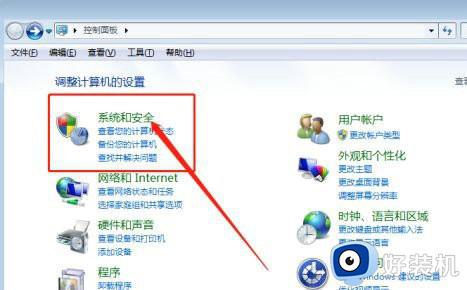
3、然后打开界面底部的“管理工具”。
4、在管理工具中,找到“服务”并进入,如图所示。
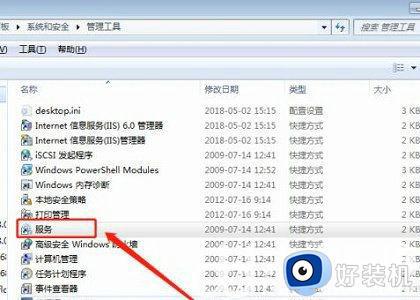
5、在服务中就可以开始优化了,比如DNS服务。如果它被禁用,就需要启用它,否则它可能无法访问Internet。
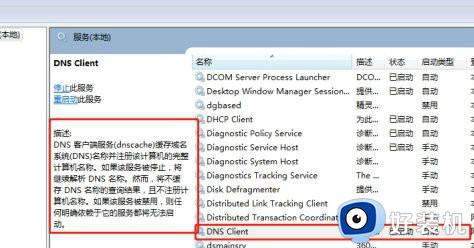
6、或者打印服务,如果没有打印需求可以直接禁用。
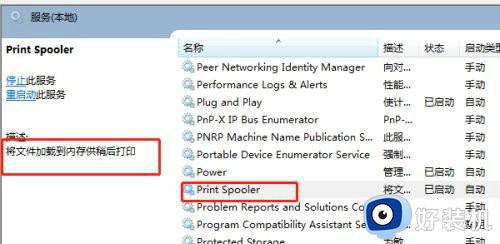
7、还有例如蓝牙的“Bluetooth Support Service”服务项,智能卡的“Certificate Propagation”服务等。如果用不到,都是可以关闭的。
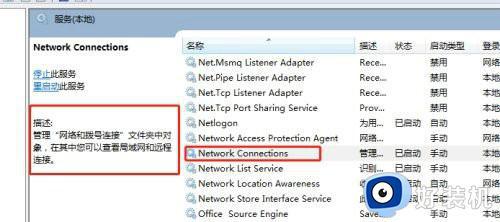
上文就是给大家总结的关于windows7服务项优化的教程的全部内容了,平时大家在遇到这种情况的时候,就按照上述的方法进行操作就好了哦。
windows7系统怎么优化服务项 windows7服务项优化的教程相关教程
- win7系统如何优化服务项 win7服务项优化教程
- Win7任务计划程序服务不可用怎么回事 windows7任务计划程序不可用的解决教程
- windows7开机启动项怎么关 win7开机启动项的关闭方法
- win7哪些服务禁用可以提高运行速度 win7可以禁止的启动项服务项介绍
- win7windows时间服务未运行怎么办 windows7时间服务未运行如何解决
- Win7服务器运行失败是什么原因 windows7服务器运行失败如何解决
- win7安装iis服务器的方法 windows7如何安装iis
- 如何给win7增加开机启动项 win7增加开机启动项的两种方法
- windows7无线服务无法启动怎么办 win7无线网络启用不了如何解决
- windows7开机慢怎么解决 win7开机时间太长怎么办
- win7访问win10共享文件没有权限怎么回事 win7访问不了win10的共享文件夹无权限如何处理
- win7发现不了局域网内打印机怎么办 win7搜索不到局域网打印机如何解决
- win7访问win10打印机出现禁用当前帐号如何处理
- win7发送到桌面不见了怎么回事 win7右键没有发送到桌面快捷方式如何解决
- win7电脑怎么用安全模式恢复出厂设置 win7安全模式下恢复出厂设置的方法
- win7电脑怎么用数据线连接手机网络 win7电脑数据线连接手机上网如何操作
win7教程推荐
- 1 win7每次重启都自动还原怎么办 win7电脑每次开机都自动还原解决方法
- 2 win7重置网络的步骤 win7怎么重置电脑网络
- 3 win7没有1920x1080分辨率怎么添加 win7屏幕分辨率没有1920x1080处理方法
- 4 win7无法验证此设备所需的驱动程序的数字签名处理方法
- 5 win7设置自动开机脚本教程 win7电脑怎么设置每天自动开机脚本
- 6 win7系统设置存储在哪里 win7系统怎么设置存储路径
- 7 win7系统迁移到固态硬盘后无法启动怎么解决
- 8 win7电脑共享打印机后不能打印怎么回事 win7打印机已共享但无法打印如何解决
- 9 win7系统摄像头无法捕捉画面怎么办 win7摄像头停止捕捉画面解决方法
- 10 win7电脑的打印机删除了还是在怎么回事 win7系统删除打印机后刷新又出现如何解决
